
私が実践しているフローチャートの作り方(ChatGPT&mermaidchart)編
背景と目的
フローを手作業で描く際、さまざまなツールを使う方法もありますが、どうしても時間と手間がかかってしまいます。また、フローに修正が必要な場合、その都度作業工数が増えてしまいがちです。こうした手間を減らし、効率よく作業を進めるために、生成AIの力を借りることが重要です。
自分が考えているフローが正しいかどうかをすぐに確認できる仕組みがあれば、時間を節約しつつ、修正作業も最小限に抑えられます。生成AIを活用することで、これまでの手作業を簡略化し、さらに精度の高いフローを作成できるようになります。
今はまさに、生成AIを活用する時代です。この技術を積極的に取り入れて、作業を効率化し、より良い結果を目指しましょう。
具体的な手順
①書きたい内容を箇条書きで書き出し、ChatGPTの入力欄に貼り付けて、mermaidchartで解析したいことを明確に伝える。
<POINT>
・主語、述語を意識して話し言葉ではなく、文章として書くようにしましょう。
・書く時は、人に伝えるような文章にして書くようにして、省略などはしないようにしましょう。
②①で意識した文章を貼り、ChatGPTに書き、解析開始
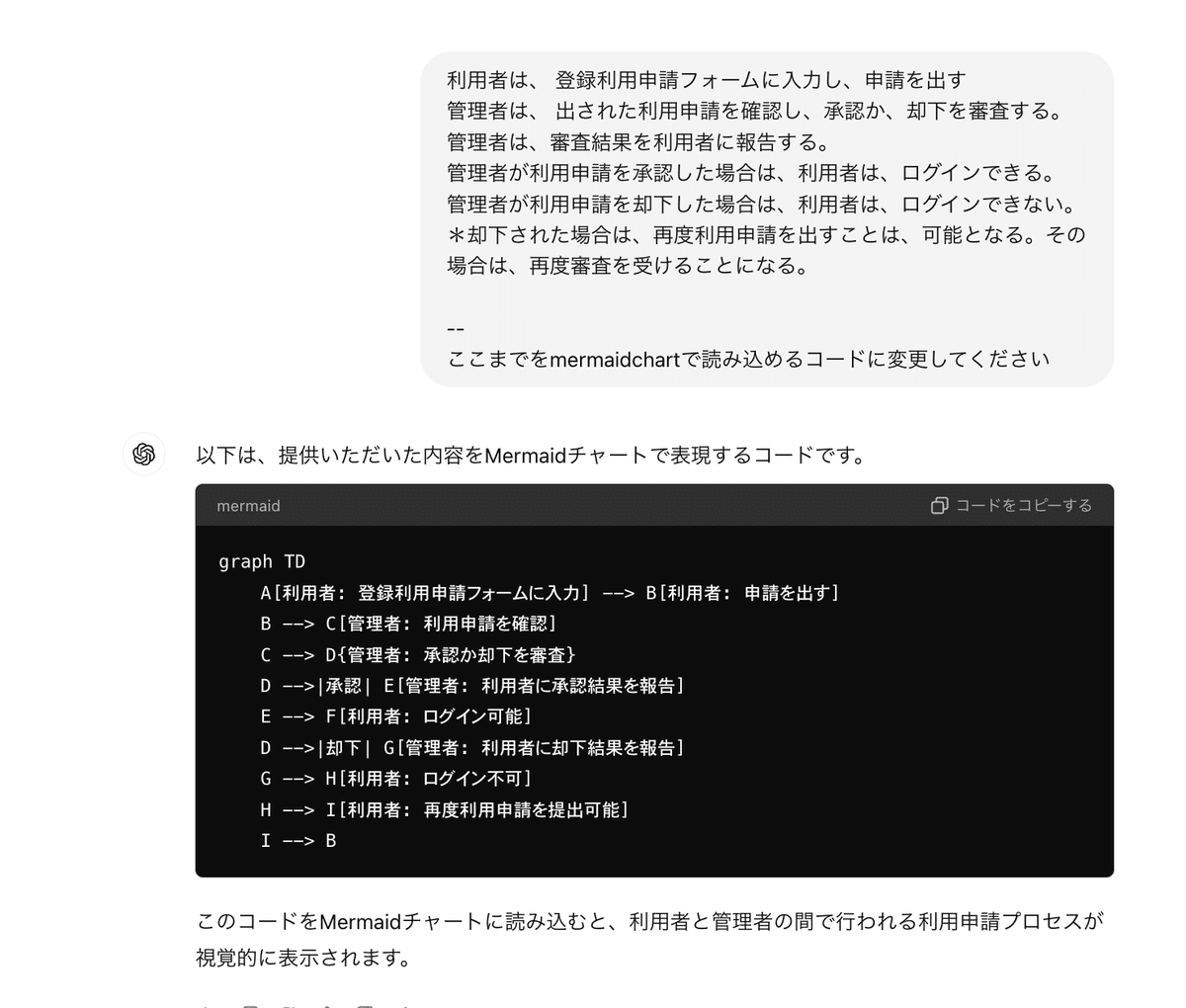
③②の結果をmermaidchartに貼り付ける

生成されたフローチャートを確認して、資料に貼り付けて完了!
<POINT>
・フローに更新があってもおなじ操作を繰り返せば、作業時間短縮となり効率が良くなります。
・フロー自体の修正&調整は、mermaidchartでも可能となります。

まとめ
本記事では、フローを効率よく作成・修正するために、生成AIとmermaidchartを活用する方法をご紹介しました。手作業でフローを描くのではなく、AIの力を借りることで、作業工数を大幅に削減し、必要な修正も簡単に行えるようになります。これにより、自分が考えているフローが正しいかどうか、素早く確認できるのが大きな利点です。
また、フローに変更が生じた場合でも、簡単に修正できるため、プロジェクトの進行をスムーズに保つことができます。生成AIを活用することで、これまでの手間を省き、より正確で迅速な成果を得ることが可能になります。
ぜひ、生成AIを積極的に取り入れ、日々の作業を効率化しながら、これまで以上に質の高いフロー作成を実現してください。
